
Posobie_1_chast2_Excel
.pdf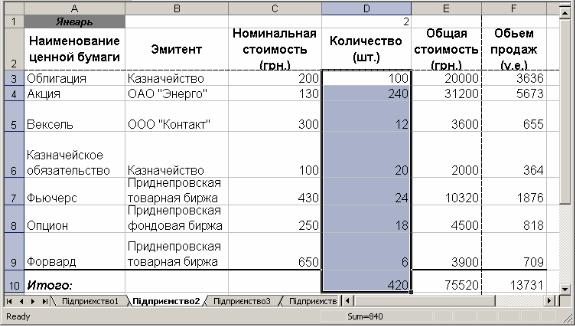
Спеціальна вставка. Транспонування
Якщо маються дані в рядках, що бажано бачити в стовпцях (або навпаки), можна використовувати спеціальну вставку, щоб перемістити ці дані.
Щоб виконати перпендикулярне переміщення, потрібно:
•виділити вихідні комірки в рядку (або стовпці);
•скопіювати їх у буфер обміну;
•виділити верхній лівий кут діапазону, куди переміщаємо дані;
•дати команду Правка/Специальная вставка;
•у діалоговому вікні Специальная вставка установити перемикач у поле
Транспонировать;
•натиснути ОК.
42.На листі Підприємство2 скопіюйте діапазон комірок A2:F10 у буфер обміну.
43.Використовуючи спеціальну вставку, транспонуйте скопійований діапазон у стовпець, починаючи з комірки А12.
44.Порівняйте отриманий результат з ілюстрацією.
Примітка: У всі листки файлів вставте верхній колонтитул:
РС№ |
Прізвище студента |
Шифр групи |
30

45.Збережіть файл D:\Мои документы\Шифр групи\ ПР2_Прізвище.
46.Закрийте усі відкриті вікна.
47.Вимкніть комп’ютер.
31
Контрольні питання
1.Як проводяться операції над листками робочої книги, зв'язування таблиць?
2.Створення підсумкової таблиці, консолідація даних.
3.Якими засобами володіє Ехсе1 для сортування і вибірки даних?
4.Перелічіть функціональні можливості Ехсе1 для аналізу економічної інформації.
5.Чим список (база даних) відрізняється від електронної таблиці?
6.Які обмеження має сортування в Excel? У чому відмінність автофільтру від розширеного фільтру? Що таке таблиця критеріїв, що вона повинна містити, які обмеження її використання?
7.Які дії включає підготовка даних до друку?
8.Використання функцій у Excel?
9.Як перемістити лист в іншу книгу?
10.Як скопіювати лист у цю же книгу?
11.Де знаходяться кнопки навігації по листках, і чи можна з їх допомогою переключатися з одного активного листка на інший?
12.Як ви думаєте, чи можна видалити всі листи книги?
13.Чи можна скопіювати тільки дані таблиці (без форматів, приміток)?
14.Для чого використовується іменування комірок? Подумайте і приведіть приклади, коли зручно задати ім'я комірці.
15.Чим команда Вставка відрізняється від команди Спеціальна вставка ?
16.Що таке Транспонування? За допомогою якої команди можна транспонувати таблицю?
Література: [1], [4], [5], [6], [7], [8], [11], [12], [13], [16], [19], [21], [22], [23], [25], [26].
32

Практичне заняття № 3
Тема дисципліни: Microsoft Office. Табличний процесор EXCEL (рівень спеціаліста).
Тема заняття: Табличний процесор EXCEL.
Мета заняття: закріпити теоретичні знання щодо роботи з даними електронної таблиці, набути практичні навички пошуку та заміни даних на листках, автоматичного переходу і виділення спеціальних комірок, визначення комірок, що впливають на розрахунки, і залежних комірок, використання гіперпосилань, збереження даних у форматі HTML.
Хід виконання роботи
1.Увімкніть комп’ютер, увійдіть в систему з ім’ям USER.
2.Завантажте табличний процесор Microsoft Excel.
3.Звантажте файл D:\Мои документы\Шифр групи\ ПР2_Прізвище.
При виконанні практичних завдань ретельно ознайомтесь з розділами довідки про пошук та заміну даних на листках, автоматичний перехід і виділення спеціальних комірок, визначення комірок, що впливають на розрахунки, і залежних комірок, використання гіперпосилань, збереження даних у форматі HTML.
Пошук даних на листі
Щоб знайти дані, треба:
•натиснути будь-яку комірку листка, якщо пошук даних проводиться по всьому листі, або виділити діапазон, якщо пошук даних проводиться всередині діапазону;
•вибрати команду Правка/Найти;
•у полі Найти вказати дані, що Ви хочете знайти;
•натиснути на кнопку Параметры;
33
•у полі Искать вибрати позицію На листе або В книге;
•у полі Просматривать визначити напрямок пошуку: по строках або по столбцах);
•у полі Область поиска указати категорію даних, за якими буде зроблений пошук: формули, значения, примечания;
•ввімкнути прапорець Учитывать регистр, якщо необхідно розрізняти прописні і малі літери;
•ввімкнути прапорець Ячейка целиком, якщо дані, які варто знайти, займають вс. комірку;
•установити формат, якщо потрібно, натиснувши на кнопку Формат
•натиснути кнопку Найти далее;
•натиснути кнопку Закрыть, коли пошук буде завершений.
4.На листі Підприємство1 задайте пошук комірок зі значенням 20, не включаючи прапорець Ячейка целиком. Як напрямок пошуку вкажіть по строках, задайте область пошуку - значения.
5.Ввімкніть прапорець Ячейка целиком. Знову задайте пошук комірок зі значенням 20.
6.На листі Підприємство1 замініть кількість векселів фірми ТОВ «Контакт» з 12 шт. на 25. Зверніть увагу на нове значення в комірки D5. Закрийте вікно
Заменить.
Автоматичний перехід і виділення спеціальних комірок
Механізм автоматичного переходу дозволяє швидко виділити групу комірок або переміститися до визначеної комірки (наприклад, для виправлення помилки).
Щоб виділити комірку зі спеціальними параметрами, потрібно:
•дати команду Правка/Перейти;
•у діалоговому вікні можна використовувати наступні способи переходу:
9 у полі Перейти к вибрати ім'я комірки (або в поле Ссылка ввести потрібне посилання (або ім'я комірки)) для переходу, потім натиснути ОК, після чого Ви автоматично переміститеся на потрібну комірку;
9 натиснути кнопку Выделить; у діалоговому вікні Выделение групп ячеек, задати необхідні параметри виділення;
•натиснути ОК, після чого будуть виділені всі комірки, що відповідають заданим параметрам виділення.
Щоб викликати вікно переходу досить натиснути на функціональну клавішу F5.
7.Знаходячись на листі Підприємство1, перемістіться на комірку з ім'ям курс у
34

книзі ПР2_Прізвище, використовуючи автоматичний перехід. Переконайтесь, що після виконання команди активною стала комірка В2 на листі Курс.
8.Відкрийте лист Підприємство1.
9.Використовуючи механізм автоматичного переходу, виділіть всі комірки, що містять формули.
10.Зніміть виділення.
11.Збережіть зроблені зміни.
35

12.Відкрийте лист Курс. В комірку В2 уведіть 0.
13.Відкрийте лист Підприємство1. Зверніть увагу на помилки і з'ясуйте їхні причини.
14.На листі Підприємство1 відредагуйте формулу в комірці Е3 замініть посилання С3 на B3.
15.Зверніть увагу, що виникла помилка #ЗНАЧ! (#VALUE!). Це відбулося через те, що замість числового аргументу у формулі використовується текстовий аргумент. Ця помилка привела до появи помилок в комірках F3:F9. Не виправляйте ці помилки, вони будуть усунуті пізніше.
36

Комірки, що впливають на розрахунки і залежні комірки
При роботі з листом, що містить велику кількість формул, досить важко знайти комірку, на яку посилається та або інша формула, особливо, якщо використовуються імена комірок або у формулах є помилки. Крім того, результат обчислення по формулі може залежати не тільки від вмісту комірок, на які безпосередньо посилається формула, але і від інших комірок листка. Відстежити такі зв'язки можна автоматично, причому за допомогою досить наочної процедури.
У нашому випадку комірка Е3 - безпосередньо впливає на комірку F3 і побічно – на комірку Е10 і F10. У той же час комірка F10 безпосередньо залежить від комірки F3 і побічно залежить від комірку Е3.
Для визначення таких комірок треба:
•зробити активною комірку, для якої потрібно простежити залежності;
•дати команду Сервис/Зависимости формул/Влияющие ячейки або Сервис/Зависимости формул//Зависимые ячейки–між комірками з'являться стрілки, що вказують на комірки, що впливають і комірки, що залежні;
Щоб прибрати стрілки, що відображають взаємозв'язки між комірками,
слід дати команду Сервис/Зависимости формул /Убрать все стрелки.
37

16.Відкрийте лист Підприємство4. Виведіть на екран панель інструментів
Зависимости, вибравши команду Сервис/Зависимости формул/Панель зависимостей.
17.Зробіть активною комірку Е3. Знайдіть комірки, що впливають на неї.
18.Знайдіть залежні комірки, клацнувши відповідну кнопку.
19.Приберіть стрілки, клацнувши відповідну кнопку.
20.Приберіть усі стрілки з листка Підприємство4.
Використання гіперпосилань
Гіперпосилання можна використовувати для переміщення в межах одного документа або між різними файлами.
38
Щоб створити гіперпосилання в документі, потрібно:
•виділити комірку, з якою буде зв'язане гіперпосилання;
•дати команду Вставка/Гиперссылка;
•у діалоговому вікні Добавление гиперссылки у полі Текст указати текст, що буде виводитися на місці гіперпосилання;
•натиснути екранну кнопку Подсказка...;
•у діалоговому вікні, що з'явилося, Подсказка для гиперссылки ввести підказку для гіперпосилання, що буде з'являтися при наведенні на гіперпосилання покажчика миші;
•натиснути кнопку ОК;
•у групі Связать с вибрати кнопку з необхідним варіантом гіперпосилання: 9 файлом, веб-страницей, щоб задати посилання на існуючий файл; 9 местом в этом документе, щоб задати посилання в межах одного
документа; 9 новым документом для створення гіперпосилання на новий документ;
9 электронной почте, щоб створити посилання, що дозволяє відправити повідомлення електронної пошти по заданій адресі;
•установити параметри для обраного варіанта гіперпосилання;
•натиснути ОК.
Нове гіперпосилання виділяється синім кольором, а її текст підкреслюється. При наведенні на неї покажчика миші з’являється підказка (текст підказки Ви задаєте самостійно).
21.На листі Підприємство1 в комірці В1 створіть гіперпосилання на комірку цієї книги, де вказується поточний курс в умовних одиницях. Для цього дайте команду вставки гіперпосилання й установіть наступні параметри:
fЗв'язати з: місцем у цьому документі,
fТекст гіперпосилання: Перехід,
fПідказка: Поточний курс,
fМісце в документі: Определенные имена - курс. Зверніть увагу, що в поле Введите адрес ячейки адреса іменованої комірки заповнилась автоматично (В2).
fНатиснути ОК.
22.Використовуючи гіперпосилання Перехід, перейдіть в комірку з поточним курсом.
23.На листі Курс в комірці В3 створіть гіперпосилання для повернення на лист Підприємство1. Назвіть її Повернення і перейдіть на лист
Підприємство1.
39
